
Կանխատեսումը գրեթե ցանկացած գործունեության շատ կարեւոր տարր է, սկսած տնտեսագիտությունից եւ ավարտվում ինժեներական: Այս ուղղությամբ մասնագիտացած մեծ թվով ծրագրաշարեր կան: Դժբախտաբար, ոչ բոլոր օգտվողները չգիտեն, որ սովորական Excel սեղանի պրոցեսորն իր զինանոցում ունի կանխատեսելու համար, որն իր արդյունավետության մեջ փոքր է մասնագիտական ծրագրերին: Եկեք պարզենք, թե ինչպիսի գործիքներ են, եւ ինչպես պրակտիկայում կանխատեսում անել:
Ընթացակարգի կանխատեսում
Any անկացած կանխատեսման նպատակը ներկայիս միտումը պարզելն է, եւ նախատեսված արդյունքի սահմանում `ապագայում որոշակի պահի ուսումնասիրվող օբյեկտի հետ կապված:Մեթոդ 1: Trend գիծ
Excele- ի ամենատարածված գրաֆիկական կանխատեսման տեսակներից մեկը տենդենցի գծի կառուցմամբ կատարված արտահանձնում է:
Եկեք փորձենք կանխատեսել ընկերության շահույթի չափը 3 տարի անց նախորդ 12 տարիների այս ցուցանիշի տվյալների հիման վրա:
- Մենք կառուցում ենք ժամանակացույց, որը հիմնված է աղյուսակային տվյալների վրա, որը բաղկացած է փաստարկներից եւ գործառնական արժեքներից: Դա անելու համար ընտրեք Սեղանի տարածքը, իսկ հետո, «Տեղադրեք» ներդիրում կտտացրեք «Գծապատկեր» բլոկում գտնվող «Գծապատկեր» բլոկում: Այնուհետեւ ընտրեք որոշակի իրավիճակի համար հարմար տեսակը: Լավագույնն է ընտրել կետի դիագրամ: Կարող եք ընտրել մեկ այլ տեսք, բայց այդ դեպքում տվյալները ճիշտ ցուցադրվում են, դուք պետք է խմբագրեք, մասնավորապես, հեռացնեք փաստարկային գծի մեկ այլ մասշտաբը եւ ընտրեք հորիզոնական առանցքի մեկ այլ մասշտաբը:
- Այժմ մենք պետք է տենդենցի գիծ կառուցենք: Մենք կտտոցով սեղմում ենք աջ սեղմում դիագրամի ցանկացած կետի վրա: Ակտիվացված համատեքստում ընտրացանկում դուք դադարեցնում եք ընտրությունը «Ավելացնել Trend Line» պարբերության մեջ:
- Բացվում է Trend Line ձեւաչափման պատուհանը: Այն կարող է ընտրել մոտավորության վեց տեսակներից մեկը.
- Գծային;
- Լոգարիթմիկ;
- Էքսպոնենցիալ;
- Ուժ;
- Բազմամրցույթ;
- Գծային ֆիլտրացում:
Եկեք նախ ընտրենք գծային մոտավորություն:
«Կանխատեսում» պարամետրերում «Առաջ» դաշտում գտնվող «Առաջ» դաշտում մենք սահմանեցինք «3.0» թիվը, քանի որ առաջիկա երեք տարի առաջ պետք է կանխատեսում: Բացի այդ, դուք կարող եք տեղադրել տատիկներ, «Show ույց տալ հավասարումը դիագրամի վրա» եւ «Տեղադրեք մոտավորության արժեքի արժեքը (R ^ 2)» դիագրամում: Վերջին ցուցանիշը ցուցադրում է տենդենցի գծի որակը: Պարամետրերը կատարելուց հետո կտտացրեք «Փակել» կոճակը:
- Թրենդի գիծը կառուցված է, եւ մենք կարող ենք երեք տարվա ընթացքում որոշել շահույթի մոտավոր քանակը: Ինչպես տեսնում ենք, այդ ժամանակ նա պետք է թարգմանի 4500 հազար ռուբլով: R2 գործակիցը, ինչպես նշված է վերեւում, ցուցադրում է տենդենցի որակը: Մեր դեպքում R2- ի արժեքը 0.89 է: Որքան բարձր է գործակիցը, այնքան ավելի բարձր է գծի վստահելիությունը: Դրա առավելագույն արժեքը կարող է հավասար լինել 1. Համարվում է, որ ավելի քան 0.85-ի գործակիցով միտումը հուսալի է:
- Եթե դուք գոհ չեք հուսալիության մակարդակից, կարող եք վերադառնալ Trend Line ձեւաչափի պատուհանի եւ ընտրել ցանկացած այլ տեսակի մոտավորություն: Կարող եք փորձել բոլոր մատչելի տարբերակները `առավել ճշգրիտ գտնելու համար:

Հարկ է նշել, որ միտումնավոր գծի միջոցով արտահանման օգտագործմամբ արդյունավետ կանխատեսում կարող է լինել, եթե կանխատեսման ժամկետը չի գերազանցում վերլուծված ժամանակահատվածների 30% -ը: Այսինքն, 12 տարի ժամկետը վերլուծելիս մենք չենք կարող արդյունավետ կանխատեսում կազմել ավելի քան 3-4 տարի: Բայց նույնիսկ այս դեպքում դա կլինի համեմատաբար հուսալի, եթե այս ընթացքում ոչ մի ֆորս մաժորներ կամ հակառակը չլինեն նախորդ ժամանակահատվածներում:
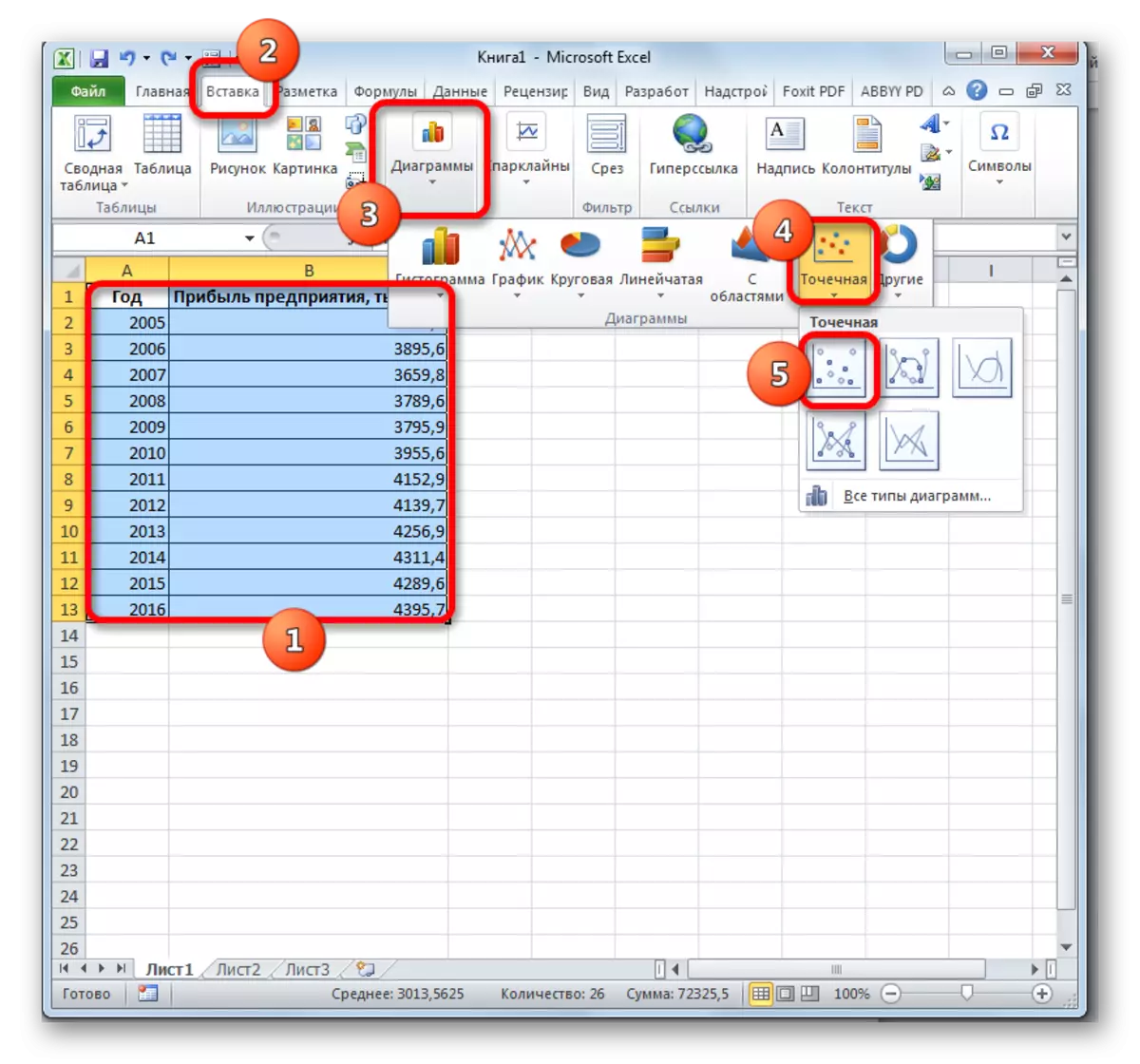

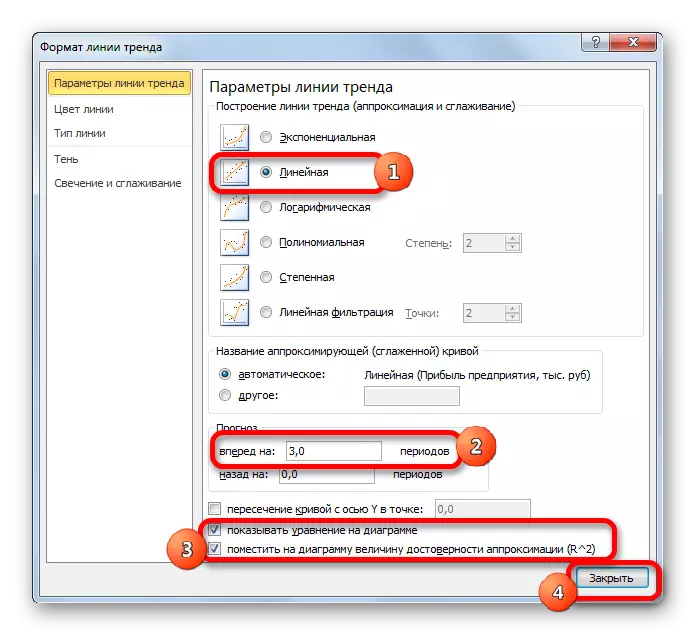
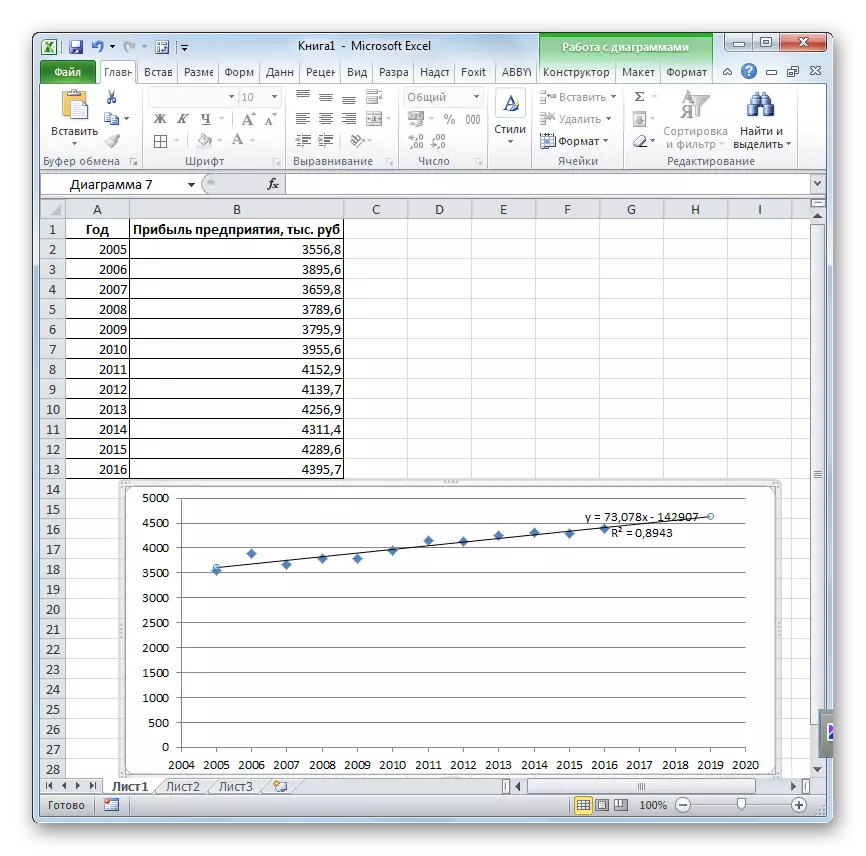
Դաս. Ինչպես ստեղծել տենդենցի գիծ Excel- ում
Մեթոդ 2. Կանխատեսման օպերատոր
Տաբլային տվյալների արդյունահանումը կարող է կատարվել Excel կանխատեսման ստանդարտ հատկության միջոցով: Այս փաստարկը վերաբերում է վիճակագրական գործիքների կատեգորիայի եւ ունի հետեւյալ շարահյուսությունը.
= Կանխատեսել (x; հայտնի_stations_y; հայտնի արժեքներ_x)
«X» -ը փաստարկ է, որի գործառույթի արժեքը, որի համար պետք է սահմանել: Մեր դեպքում, որպես փաստարկ կլինի այն տարին, որով պետք է արվի կանխատեսումը:
«Հայտնի արժեքներ y» - հայտնի գործառույթի արժեքների հիմքը: Մեր դեպքում, նրա դերում, նախորդ ժամանակահատվածների շահույթի մեծությունը:
«Հայտնի արժեքները x» փաստարկներ են, որոնք համապատասխանում են գործառույթի հայտնի արժեքներին: Նրանց դերում մենք ունենք տարիների համարակալումը, որի համար հավաքվել էին տեղեկատվություն նախորդ տարիների շահույթի վերաբերյալ:
Բնականաբար, որպես փաստարկ, պարտադիր չէ, որ ժամանակավոր հատված լինի: Օրինակ, դրանք կարող են լինել ջերմաստիճան, եւ գործառույթի գործառույթը կարող է լինել ջեռուցման ժամանակ ջրի ընդլայնման մակարդակը:
Այս մեթոդը հաշվարկելիս օգտագործվում է գծային ռեգրեսիայի մեթոդ:
Եկեք վերլուծենք օպերատորի դիմումի նրբությունները, որոնք կանխատեսում են հատուկ օրինակով: Վերցրեք նույն աղյուսակը: Պետք է պարզենք 2018 թվականի շահույթի կանխատեսումը:
- Մենք կարեւորում ենք դատարկ բջիջ թերթիկի վրա, որտեղ պլանավորված է վերամշակման արդյունքը: Կտտացրեք «Paste Function» կոճակը:
- Վիզարդը բացվում է: «Վիճակագրական» կատեգորիայի մեջ «կանխատեսումներ» անվանումը հատկացրեք, ապա կտտացրեք «OK» կոճակին:
- Սկսվում է փաստարկների պատուհանը: «X» դաշտում մենք նշում ենք այն փաստարկի արժեքը, որին անհրաժեշտ է գտնել գործառույթի արժեքը: Մեր դեպքում դա 2018 թվականն է: Հետեւաբար, մենք ներկայացնում ենք «2018» ռեկորդը: Բայց ավելի լավ է թերթի բջիջում հստակեցնել այս ցուցանիշը, իսկ «X» դաշտում պարզապես հղում տվեք դրան: Դա ապագայում թույլ կտա ավտոմատացնել հաշվարկները եւ հեշտությամբ փոխել տարին:
«Հայտնի արժեքներ y» դաշտում մենք նշում ենք «Շահութաբեր ձեռնարկություն» սյունակի կոորդինատները: Դա կարելի է անել դաշտում կուրսորը տեղադրելով, այնուհետեւ բարձրանալ մկնիկի ձախ կոճակը եւ ընդգծել թերթի համապատասխան սյունակը:
Նմանապես, «հայտնի X արժեքների» դաշտում մենք տարվա անցած տարվա տվյալները ներկայացնում ենք անցած ժամանակահատվածի տվյալներով:
Բոլոր տեղեկությունները կատարվելուց հետո կտտացրեք «OK» կոճակը:
- Օպերատորը հաշվարկում է մուտքագրված տվյալների հիման վրա եւ ցուցադրում էկրանին արդյունքը: 2018-ի համար նախատեսվում է շահույթ ստանալ շուրջ 4564,7 հազար ռուբլի: Արդյունքում ստացված սեղանի հիման վրա մենք կարող ենք ստեղծել ժամանակացույց `օգտագործելով վերը նշված գծապատկերների ստեղծման գործիքները:
- Եթե տարին փոխում եք այն բջիջում, որն օգտագործվել է փաստարկը մուտքագրելու համար, արդյունքը համապատասխանաբար կփոխվի, եւ ժամանակացույցը ինքնաբերաբար կթարմացվի: Օրինակ, 2019-ի կանխատեսումների համաձայն, շահույթի չափը կկազմի 4637,8 հազար ռուբլի:
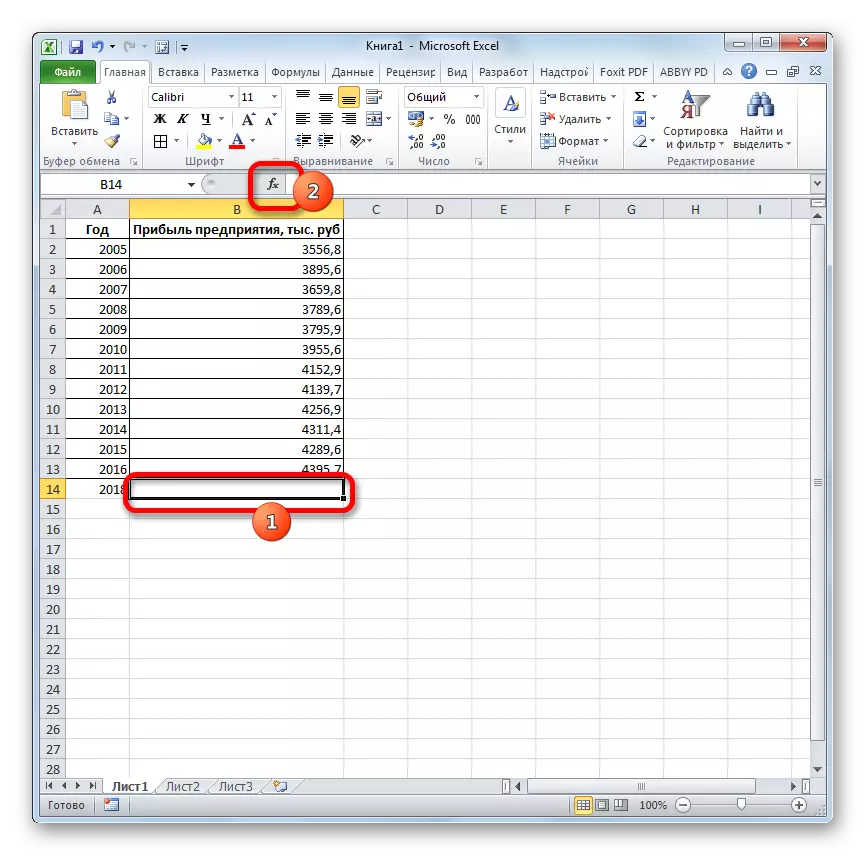
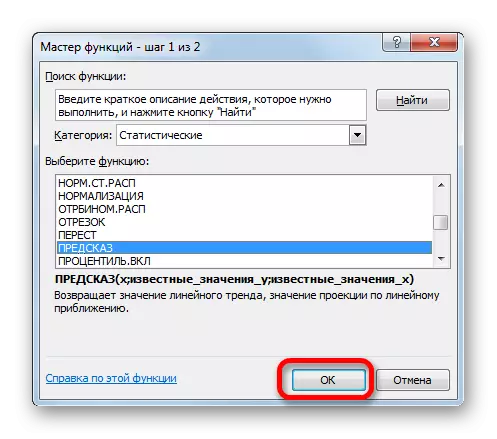
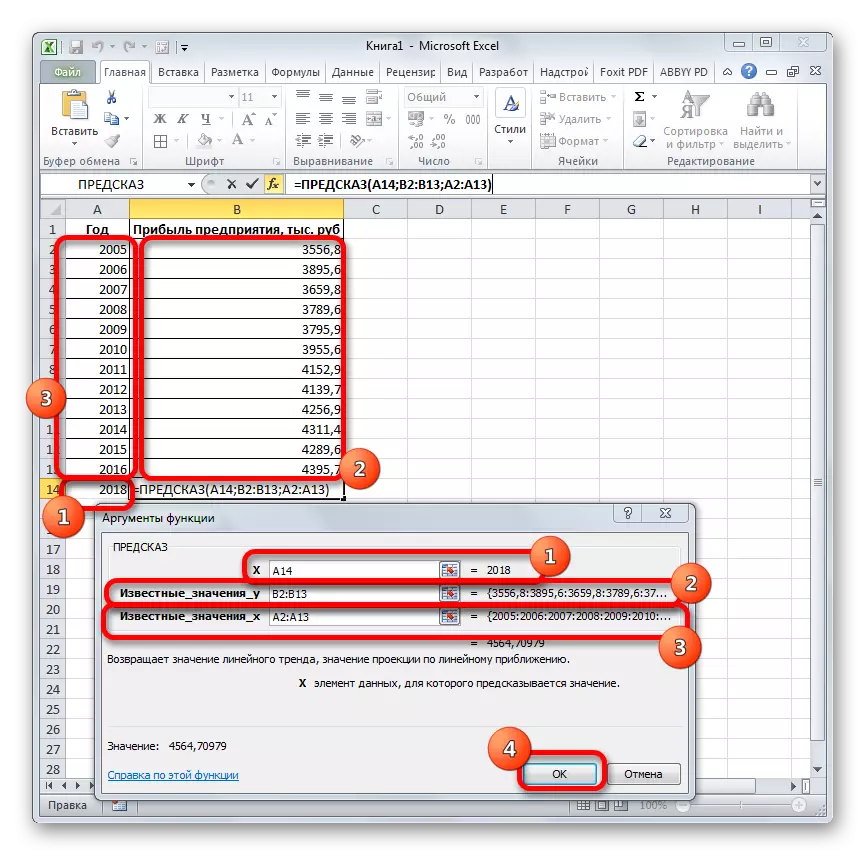
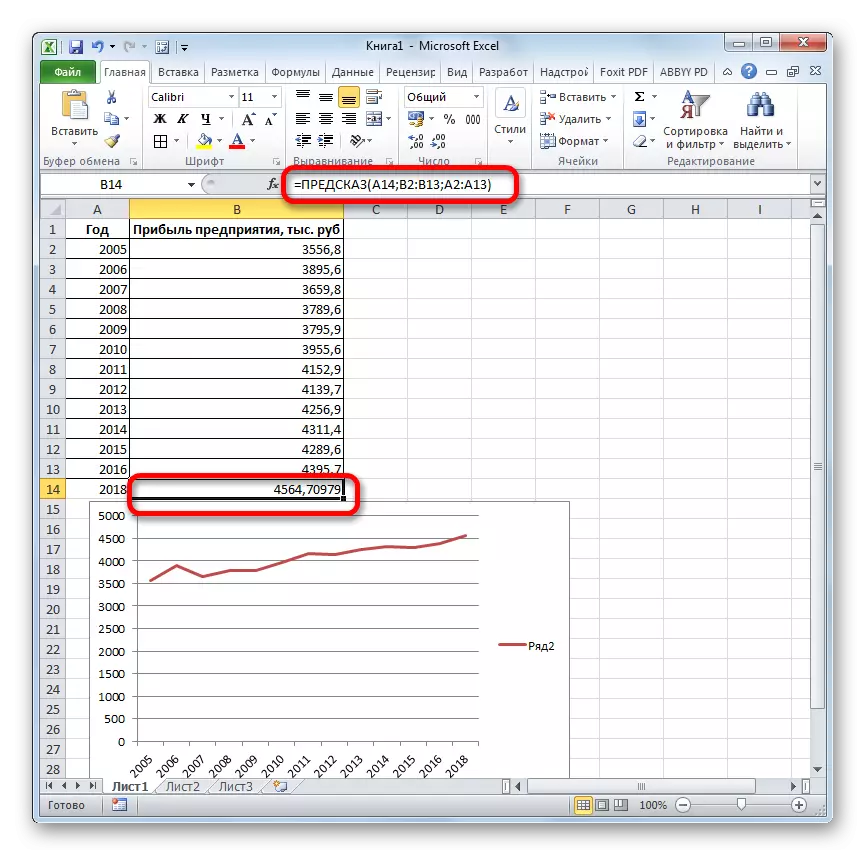

Բայց մի մոռացեք դա, ինչպես եւ տենդենցի գծի կառուցման մեջ, ժամանակի երկարությունը մինչեւ կանխատեսված ժամանակահատվածը չպետք է գերազանցի տվյալների բազան:
Դաս. Extrapolation in Excel- ում
Մեթոդ 3. Օպերատորի միտումը
Կանխատեսելու համար կարող եք օգտագործել մեկ այլ գործառույթ `միտումը: Այն նաեւ վերաբերում է վիճակագրական օպերատորների կատեգորիայի: Դրա շարահյուսությունը մեծապես նման է կանխատեսելի գործիքի շարահյուսությանը եւ այսպիսին է թվում.
= Տենդենց (հայտնի արժեքներ_y; հայտնի արժեքներ_ x; new_dation_x; [Const])
Ինչպես տեսնում ենք, «հայտնի y արժեքները» եւ «հայտնի X արժեքները» փաստարկները լիովին համապատասխանում են Predspot օպերատորի նմանատիպ տարրերին, իսկ «նոր արժեքները x» փաստարկը համապատասխանում է նախորդ գործիքի «X» փաստարկին: Բացի այդ, միտումը ունի կայուն վիճաբանություն, բայց դա պարտադիր չէ եւ օգտագործվում է միայն այն դեպքում, եթե կան մշտական գործոններ:
Այս օպերատորն առավել արդյունավետորեն օգտագործվում է գծային կախվածության կախվածության առկայության դեպքում:
Տեսնենք, թե ինչպես է այս գործիքը կաշխատի բոլորը նույն տվյալների զանգվածով: Ստացված արդյունքները համեմատելու համար կանխատեսման կետը կորոշի 2019 թվականը:
- Մենք արտադրում ենք բջիջի նշանակումը `արդյունքը ցուցադրելու եւ գործառույթների վարպետը սովորական ձեւով վարելու համար: «Վիճակագրական» «Վիճակագրական» մենք գտնում եւ տեղադրում ենք «Trend» անվանումը: Կտտացրեք «OK» կոճակը:
- Օպերատորի փաստարկների պատուհանը բացում է տենդենցը: «Y» դաշտի «Հայտնի արժեքները», որն արդեն նկարագրված է ընկերության շահույթների կոորդինատների մեթոդը: «Հայտնի արժեքներ X» դաշտում մուտքագրեք տարվա սյունակի հասցեն: «Նոր արժեքներ x» դաշտում մենք հղում ենք մտնում բջիջին, որտեղ տարվա թիվը պետք է նշվի կանխատեսումը: Մեր դեպքում 2019 թվականն է: «Կայուն» դաշտը դատարկ է: Կտտացրեք «OK» կոճակը:
- Օպերատորը մշակում է տվյալները եւ ցուցադրում էկրանին արդյունքը: Ինչպես տեսնում եք, գծային կախվածության մեթոդով հաշվարկված 2019 թվականի կանխատեսված շահույթի չափը կլինի նույնականացման նախորդ եղանակով, 4637.8 հազար ռուբլի:
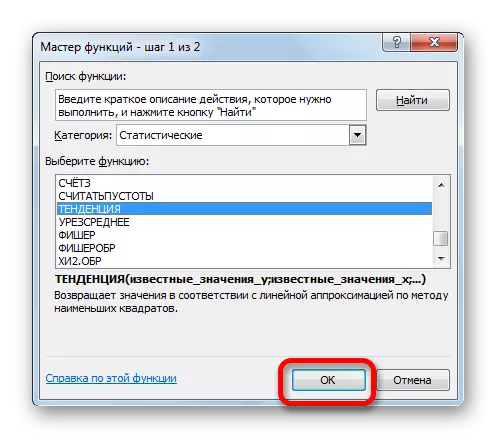

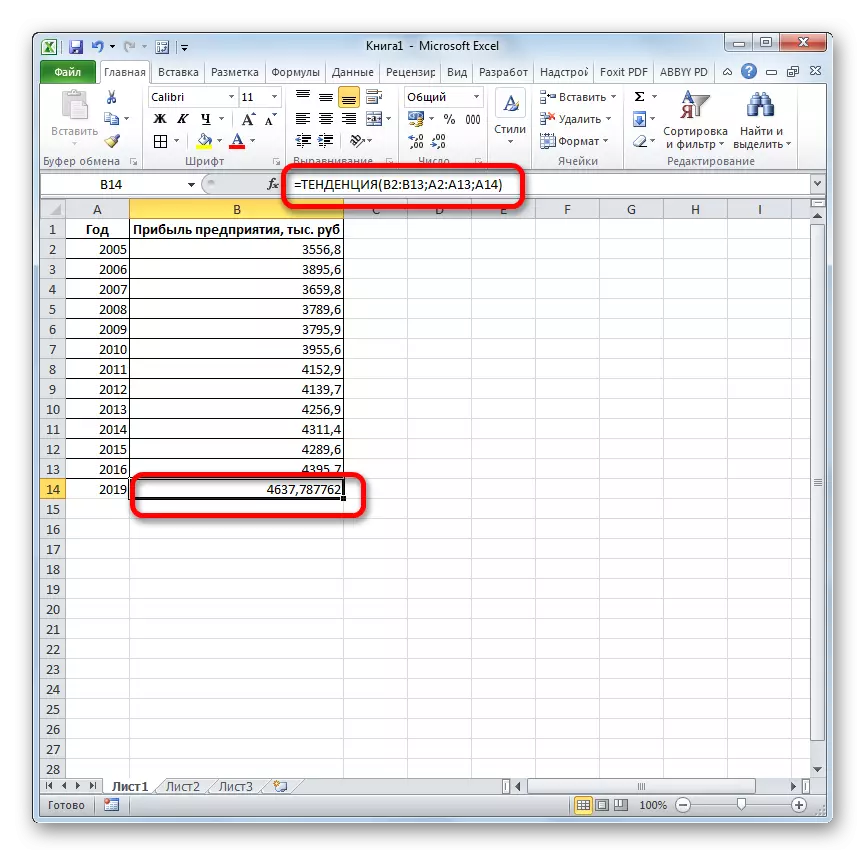
Մեթոդ 4. Օպերատորի աճ
Մեկ այլ գործառույթ, որի հետ դուք կարող եք կանխատեսել Excele- ում, օպերատորի աճ է: Այն նաեւ վերաբերում է գործիքների վիճակագրական խմբին, բայց ի տարբերություն նախորդների, այն չի կիրառվում գծային կախվածության մեթոդ, բայց էքսպոնենտալ: Այս գործիքի շարահյուսությունը կարծես.
= Աճ (հայտնի արժեքներ_y; հայտնի արժեքներ_x; new_stations_x; [Const])
Ինչպես տեսնում ենք, այս հատկության փաստարկները ճշգրտորեն կրկնվում են օպերատորի փաստարկների միտում, ուստի մենք երկրորդ անգամ չենք դադարի իրենց նկարագրության վրա, բայց մենք անմիջապես կանցկացնենք այս գործիքի օգտագործման գործնականում:
- Մենք հատկացնում ենք ելքային բջիջը եւ արդեն սովորաբար առաջացնում են գործառույթների գործառույթները: Վիճակագրական օպերատորների ցուցակում մենք փնտրում ենք «աճ» կետ, մենք այն հատկացնում ենք եւ կտտացրեք «OK» կոճակին:
- Ակտիվացվում է նշված գործառույթի փաստարկը: Մենք մտնում ենք այս պատուհանի դաշտում, տվյալներն ամբողջությամբ նման են այն բանի, թե ինչպես ենք մենք մուտք գործել դրանք օպերատորի փաստարկների պատուհանում, տենդենցը: Տեղեկատվությունը պատրաստելուց հետո կտտացրեք «OK» կոճակը:
- Տվյալների մշակման արդյունքը դիտվում է մոնիտորի վրա նախկինում նշված խցում: Ինչպես տեսնում ենք, այս անգամ արդյունքը 4682,1 հազար ռուբլի է: Օպերատորի տենդենցով տվյալների մշակման արդյունքներից տարբերությունները աննշան են, բայց դրանք մատչելի են: Դա պայմանավորված է նրանով, որ այդ գործիքները կիրառվում են հաշվարկման տարբեր մեթոդներ, գծային կախվածության եղանակը եւ էքսպոնենցիալ կախվածության եղանակը:
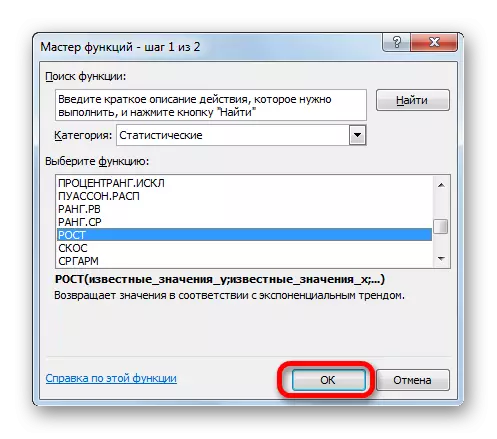

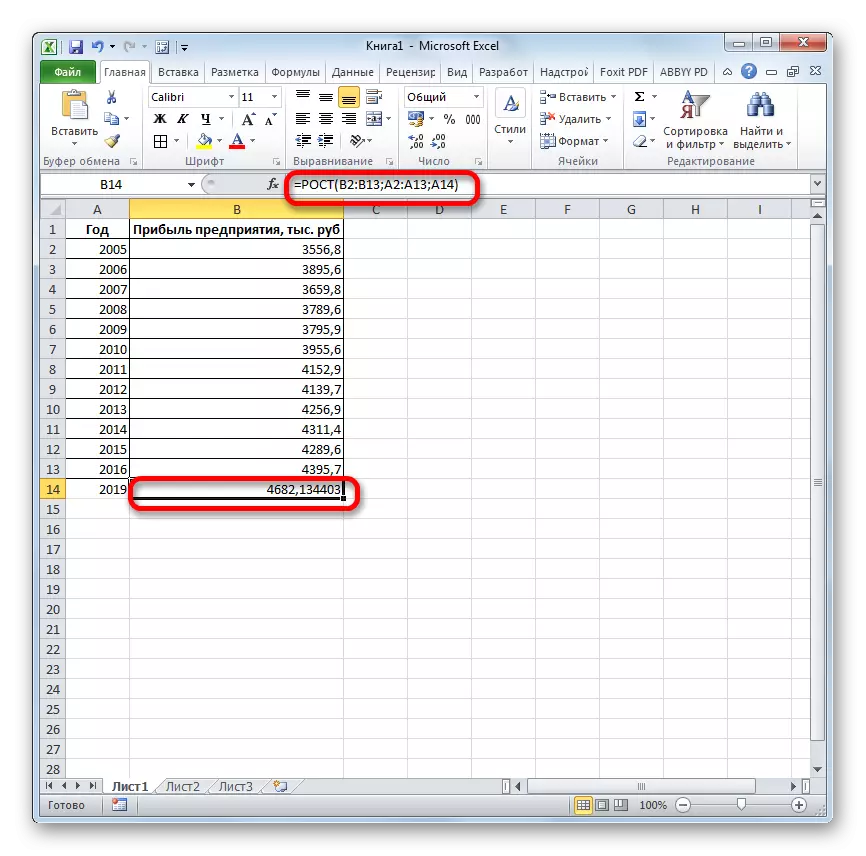
Մեթոդ 5. օպերատոր Linene
Գծային օպերատորը, երբ հաշվարկում է գծային մոտարկման մեթոդը: Անհրաժեշտ չէ շփոթել տենդենցի գործիքների կողմից օգտագործված գծային կախվածության մեթոդի հետ: Դրա շարահյուսությունն այսպիսի տեսակ է.
= Linene (հայտնի արժեքներ_y; հայտնի արժեքներ_x; new_stations_x; [Const]; [վիճակագրություն])
Վերջին երկու փաստարկներն ընտրովի են: Առաջին երկուի հետ մենք ծանոթ ենք նախորդ եղանակներին: Բայց դուք հավանաբար նկատեցիք, որ այս գործառույթում փաստարկ չկա, նշելով նոր արժեքներ: Փաստն այն է, որ այս գործիքը որոշում է միայն ժամանակահատվածի յուրաքանչյուր միավորի գումարի փոփոխությունը, որը մեր դեպքում մեկ տարի է, բայց առանձին հաշվարկը, որը կվերացվի տարիների քանակը:
- Մենք արտադրում ենք բջիջի ընտրությունը, որի ընթացքում կկատարվի հաշվարկ եւ գործառույթների գործառույթները կաշխատի: «Linene» անվանումը «վիճակագրական» կատեգորիայում բաշխում ենք եւ կտտացրեք «OK» կոճակը:
- «Հայտնի R արժեքները» դաշտում, որը բացեց փաստարկների պատուհանը, ներկայացրեք «Շահութաբեր ձեռնարկություն» սյունակի կոորդինատները: «Հայտնի x արժեքների» դաշտում մենք ներկայացնում ենք «Տարվա» սյունակի հասցեն: Մնացած դաշտերը մնացել են դատարկ: Այնուհետեւ կտտացրեք «OK» կոճակը:
- Ծրագիրը հաշվարկում եւ ցուցադրում է ընտրված բջիջի գծային տենդենցի արժեքը:
- Այժմ մենք պետք է պարզենք 2019 թվականի կանխատեսվող շահույթի մեծությունը: Տեղադրեք «=» Մուտք գործեք թերթի ցանկացած դատարկ խց: Կտտացրեք բջիջը, որը պարունակում է տարեվերջի վերջին տարվա համար շահույթի իրական արժեքը (2016): Նշանը դնել «+»: Հետագա կտտացրեք բջիջը, որը պարունակում է նախկինում հաշվարկված գծային միտում: Մենք նշանը դրեցինք «*»: Քանի որ ուսումնասիրված ժամանակահատվածի անցած տարվա (2016) եւ տարին կանխատեսում կատարելու համար (2019) կայանում է երեք տարի ժամկետով, բջիջում սահմանում ենք «3» թիվը: Հաշվարկ պատրաստելու համար կտտացնելով Enter կոճակը:


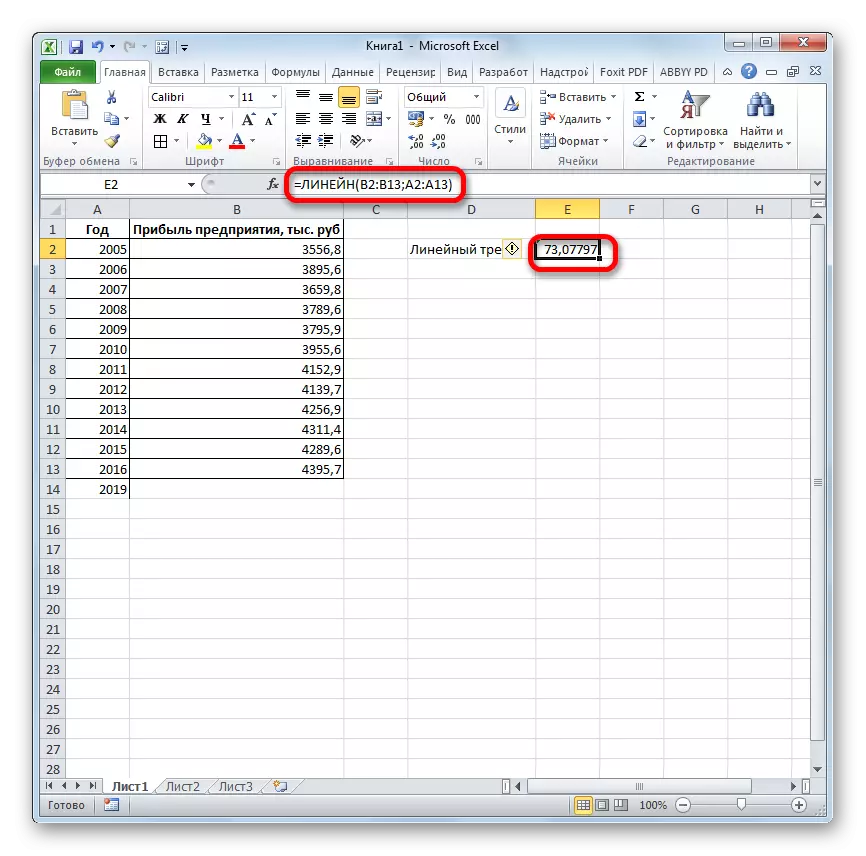

Ինչպես տեսնում եք, գծային մոտարկման մեթոդով հաշվարկված կանխատեսվող շահույթի արժեքը 2019 թվականը կկազմի 4614.9 հազար ռուբլի:
Մեթոդ 6. Օպերատոր LGRFPRIBL
Վերջին գործիքը, որը մենք կանդրադառնանք, կլինի lgrefpribl: Այս օպերատորը հաշվարկներ է կատարում, ելնելով էքսպոնենտալ մոտարկման մեթոդի վրա: Դրա շարահյուսությունն ունի հետեւյալ կառուցվածքը.
= Lgrfpriblin (հայտնի արժեքներ_y; հայտնի արժեքներ_ x; new_stations_x; [Const]; [վիճակագրություն])
Ինչպես տեսնում եք, բոլոր փաստարկներն ամբողջությամբ կրկնում են նախորդ գործառույթի համապատասխան տարրերը: Կանխատեսման հաշվարկման ալգորիթմը մի փոքր կփոխվի: Գործառույթը հաշվարկելու է էքսպոնենցիոնալ միտումը, որը ցույց կտա, թե քանի անգամ եկամուտների քանակը փոխվում է մեկ ժամանակահատվածում, այսինքն, տարվա համար: Մենք պետք է գտնենք տարբեր փոփոխությունների տարբերությունը վերջին փաստացի շրջանի եւ առաջին պլանավորման միջեւ, բազմապատկեք այն պլանավորված ժամանակահատվածների քանակով (3) եւ ավելացրեք վերջին փաստացի ժամանակահատվածի գումարի արդյունքին:
- Գործառույթների վարպետի օպերատորների ցուցակում մենք տեղաբաշխում ենք «LgrefPribl» անվանումը: Մենք կտտացնում ենք «OK» կոճակը:
- Սկսվում է փաստարկների պատուհանը: Դրա մեջ մենք ներկայացնում ենք տվյալները այնպես, ինչպես նրանք արեցին գծային գործառույթը օգտագործելիս: Կտտացրեք «OK» կոճակը:
- Expon արտահանման տենդենցի արդյունքը հաշվարկվում եւ տարածվում է նշանակված բջիջի վրա:
- Նշանը «=» դնում ենք դատարկ խցի մեջ: Մենք բացում ենք փակագծեր եւ ընտրում ենք բջիջը, որը պարունակում է եկամուտների արժեքը վերջին փաստացի ժամանակահատվածի համար: Մենք նշանը «*» դնում եւ կարեւորում ենք էքսպոզիցիոն միտումը պարունակող բջիջ: Մենք մինուս նշան ենք դնում եւ կրկին կտտացնում ենք այն տարրը, որում եկամուտների քանակը վերջին ժամանակահատվածում է: Մենք փակում ենք փակագիծը եւ կրում ենք «* 3 +» կերպարները առանց մեջբերումների: Կրկին կտտացրեք նույն խցում, որը հատկացվել է վերջին անգամ: Հաշվարկը իրականացնելու համար սեղմեք Enter կոճակը:
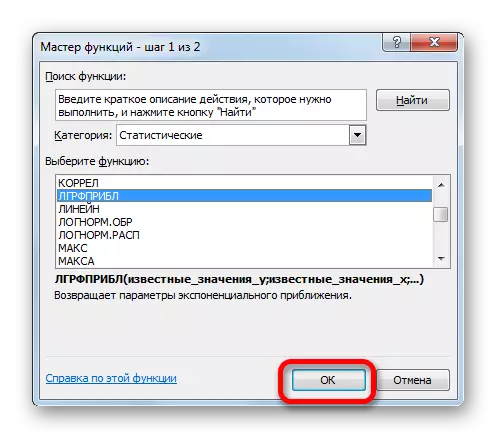
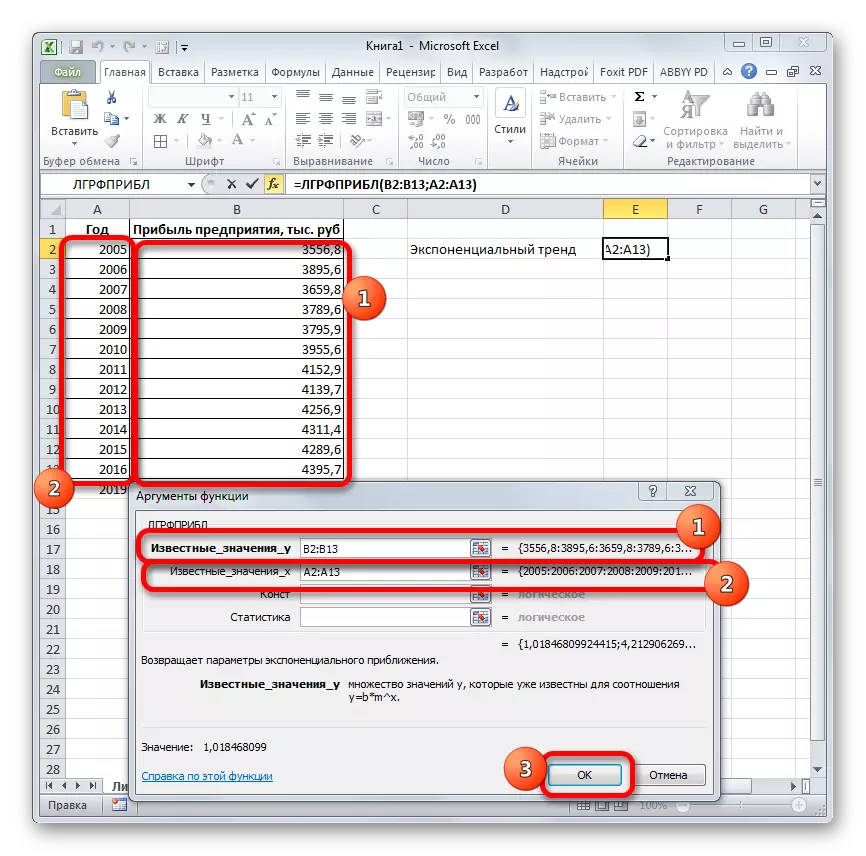

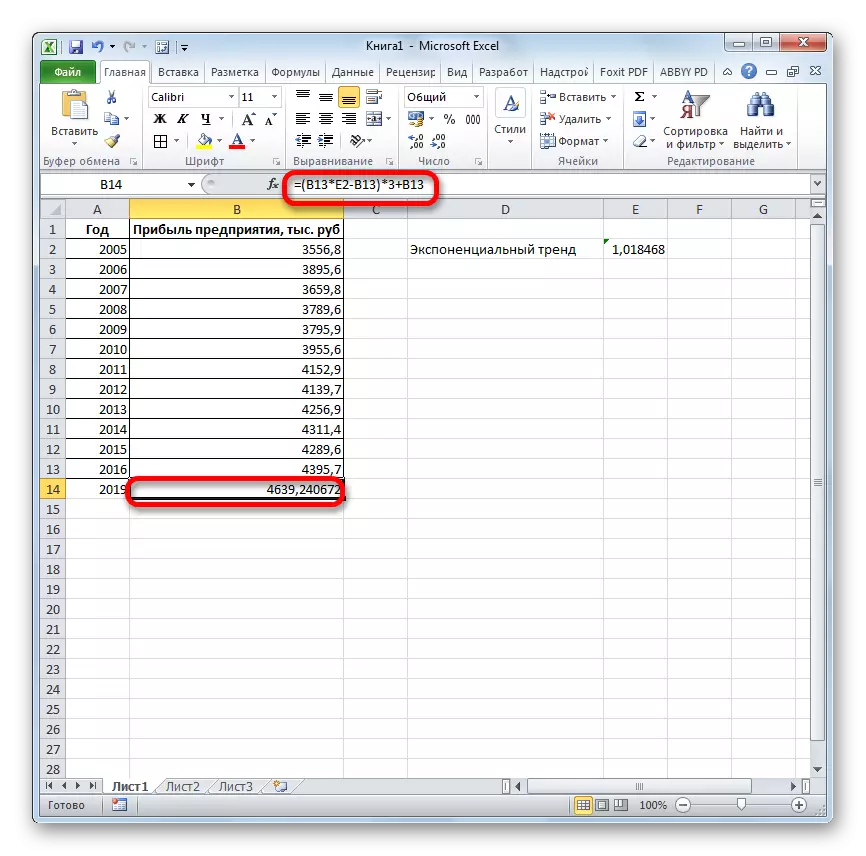
2019-ին շահույթի կանխատեսված գումարը, որը հաշվարկվել է էքսպոնենցիալ մոտարկման մեթոդով, կկազմի 4639.2 հազար ռուբլի, ինչը կրկին տարբերվում է նախորդ մեթոդների հաշվարկման ժամանակ ստացված արդյունքներից:
Դաս. Excel- ում այլ վիճակագրական գործառույթներ
Մենք պարզեցինք, թե որ մեթոդները կարող են կանխատեսել Excel ծրագրի մեջ: Դա կարելի է անել գրաֆիկականորեն `տենդենցի գծի օգտագործման եւ վերլուծության միջոցով` օգտագործելով մի շարք ներկառուցված վիճակագրական գործառույթներ: Նույնական տվյալների մշակման արդյունքում այս օպերատորները կարող են պարզվել, որ այլ արդյունք են: Բայց զարմանալի չէ, քանի որ նրանք բոլորը օգտագործում են հաշվարկման տարբեր մեթոդներ: Եթե տատանումները փոքր են, ապա այս բոլոր դեպքերի կիրառվող այս բոլոր տարբերակները կարող են համարվել համեմատաբար հուսալի:
